excel拖动排列步骤如下:1.我在EXCEL中输入以下数字,如图:2.现在我要想复制“1”,则拖动单元格A1,但此该你会发现,在下拖动下方有个方框,如图:3.上步出现的情况便是以顺序的方式出现,但你只需要点动那个右下方的方框,选择“复制单元格”即可......
excel 如何快速生成产品标签
Excel教程
2021-09-19 09:40:51
excel 怎么生成标签?他的思路是用Excel列表数据生成 Excel标签表的效果,发现很难实现自动对应。
其实像这种,数据列表要批量生成表单的操作,一定是使用Word的邮件合并功能。应用场景也非常官方,比如做产品标签贴,学生的准考证,人事的个人工资单,可以用这种功能实现。
正好教教大家如何生成产品标签。
首先需要有一张原始的数据列表。所谓原始数据表就是一维表,如下图所示,没有合并单元格。
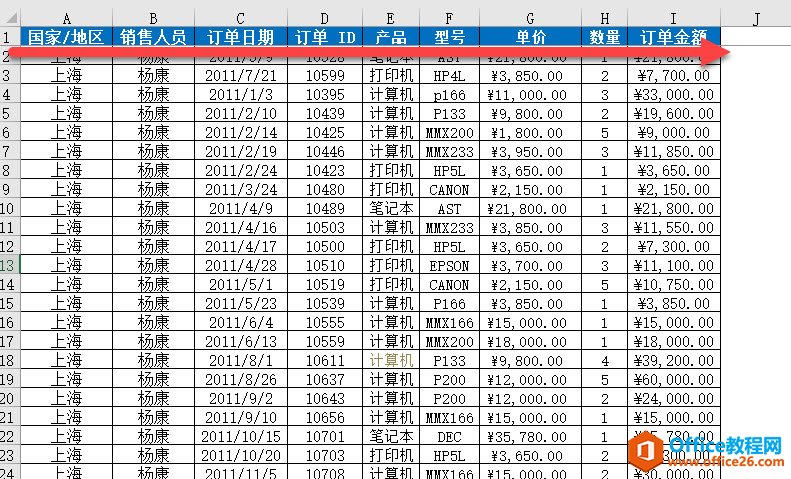
关闭这个Excel表格,然后新建一个Word,并设计好表单标签的位置,这样就有一个标签的模板。
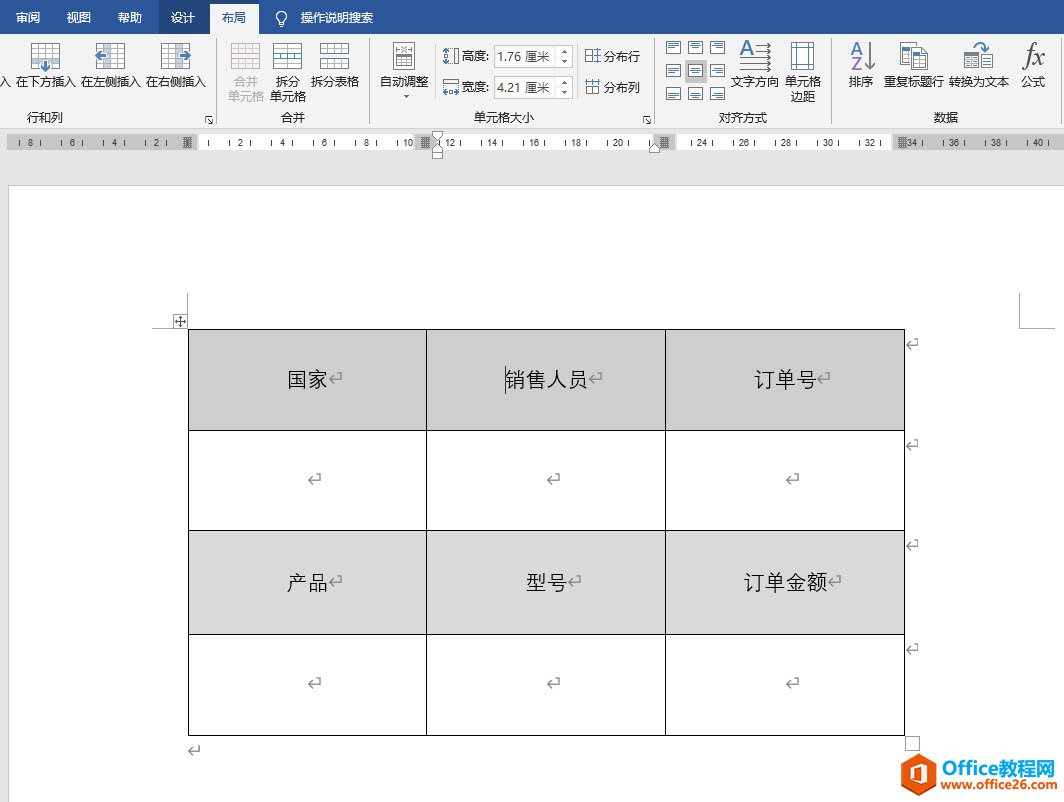
接着在Word面板中知道邮件选项卡,加载之前的Excel文档,首先确认是信函模式。
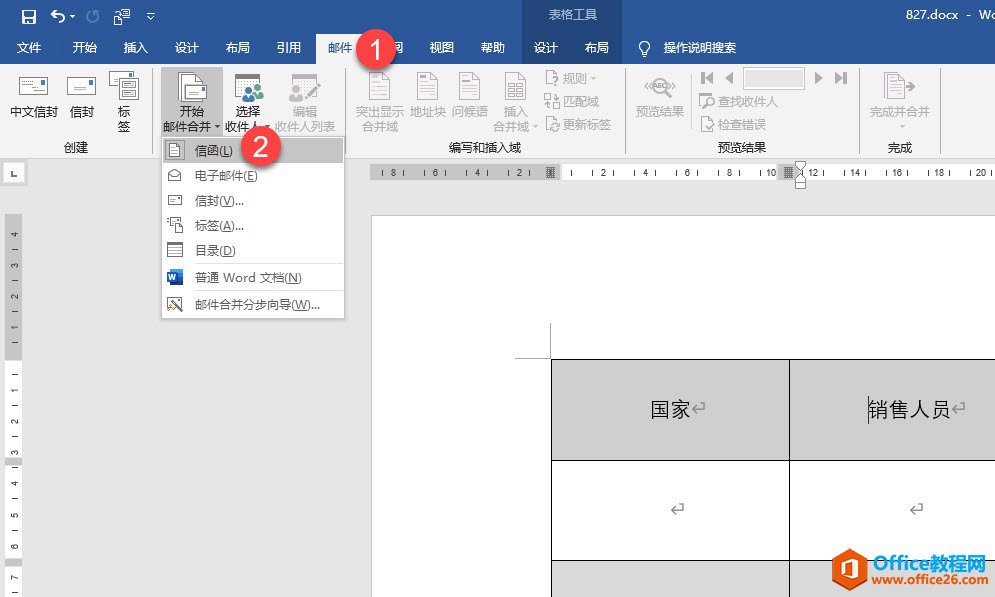
然后在 选择收件人中,加载现有列表,也就是之前的Excel文档。
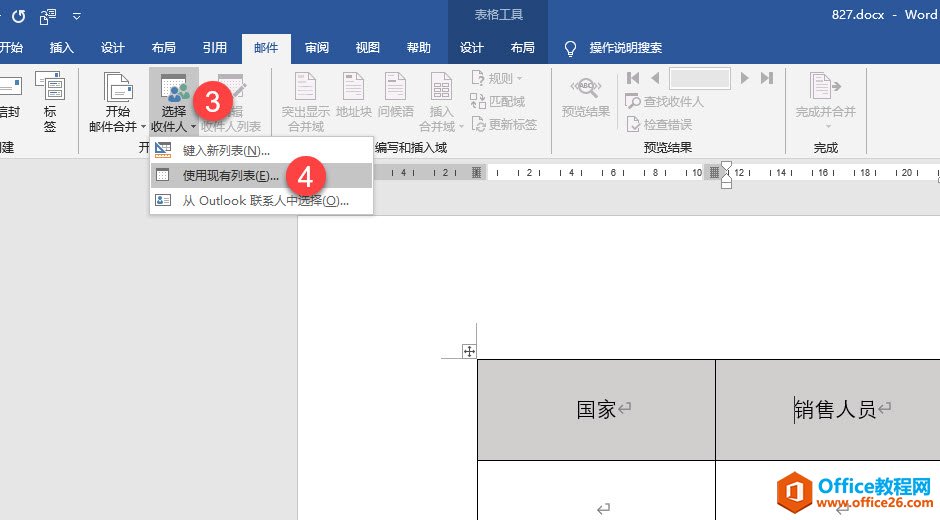
关键的一步,加载成功后,在插入合并域中,把Excel表头的字段与Word标签对应。注意看动图操作。
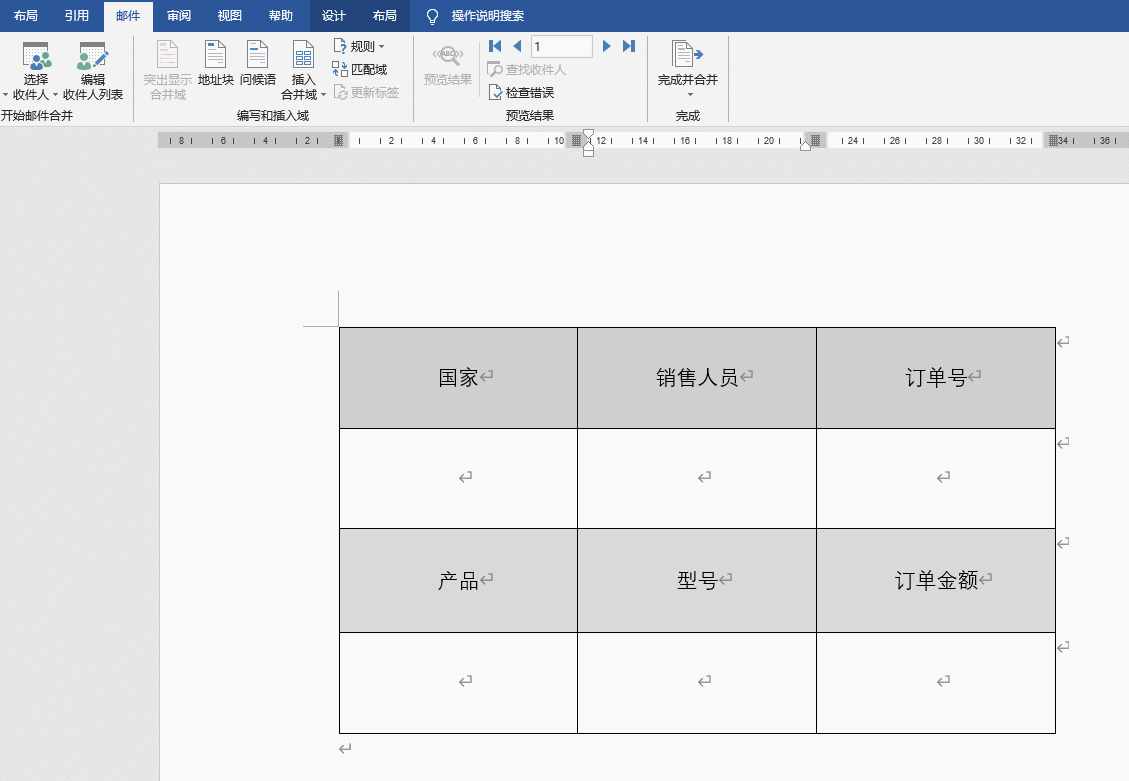
对应完毕后,就可以在预览中查看对应效果,最后在 完成并合并 中生成文件即可。注意看动图操作:
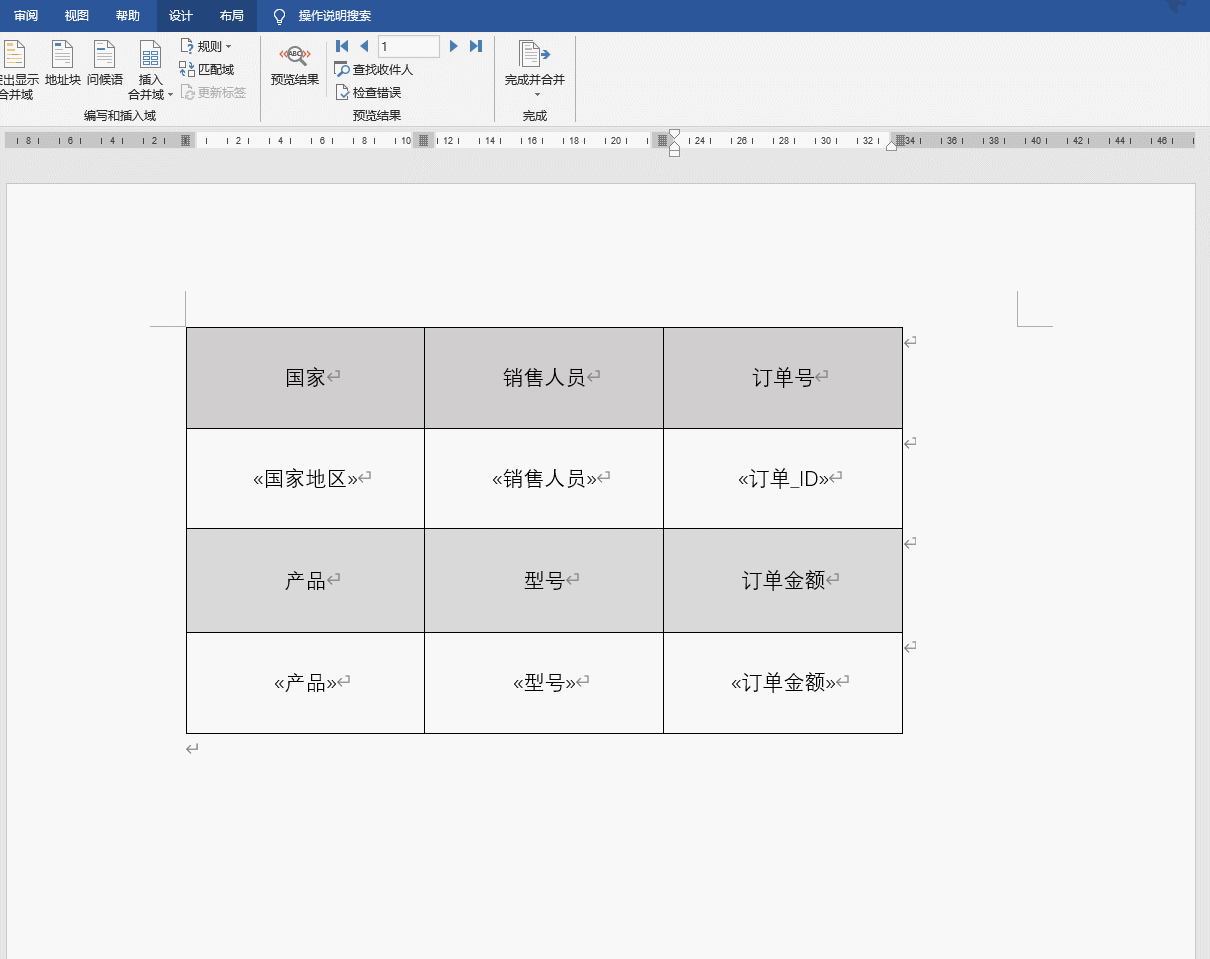
标签: excel生成产品标签
相关文章
